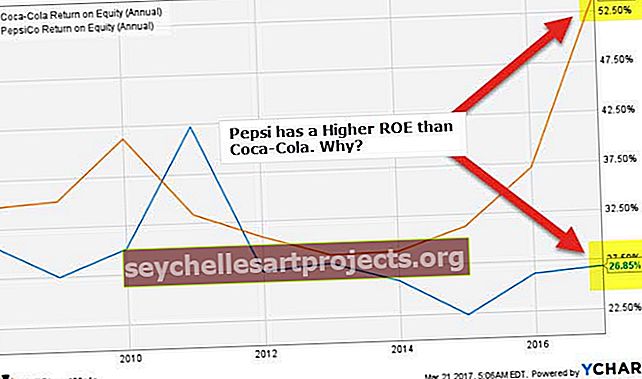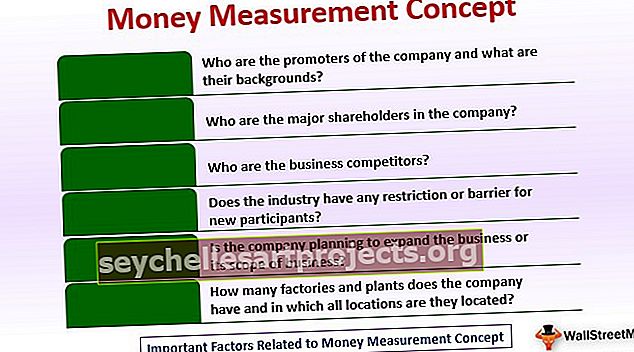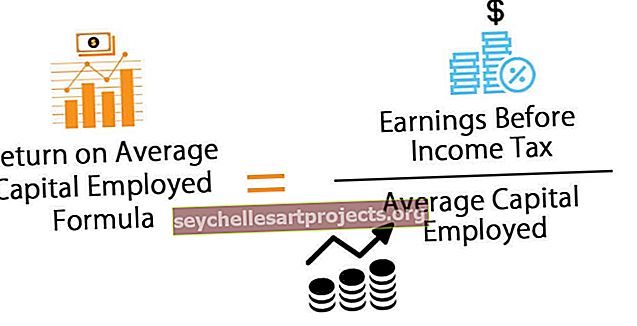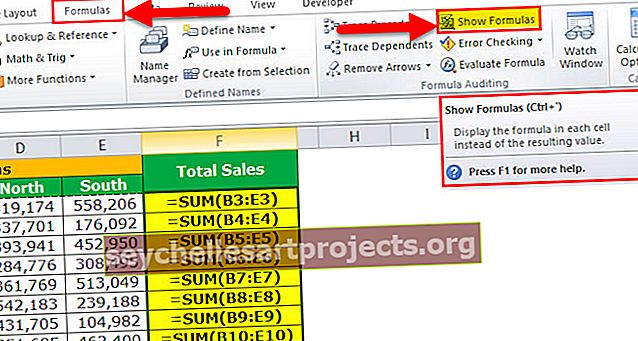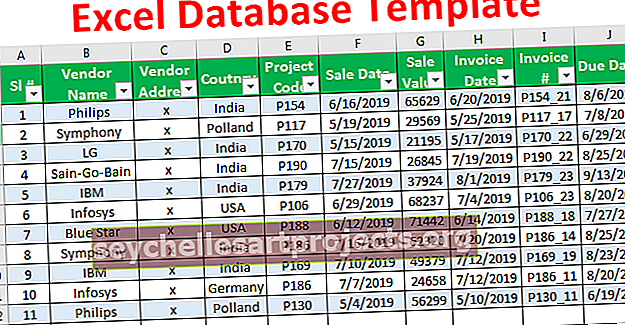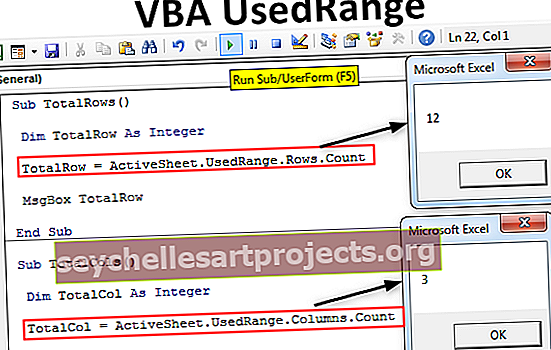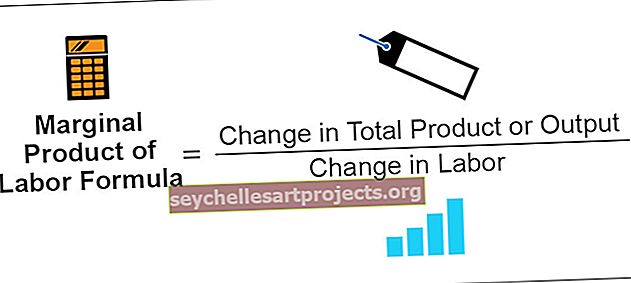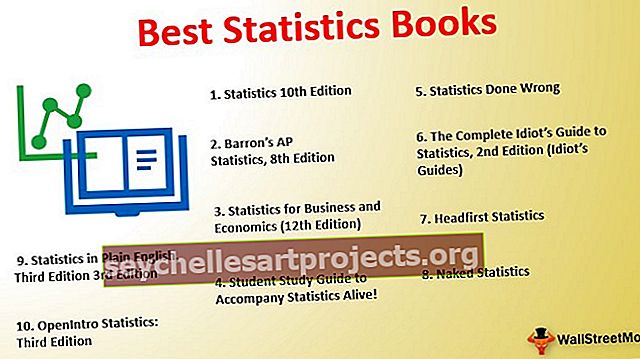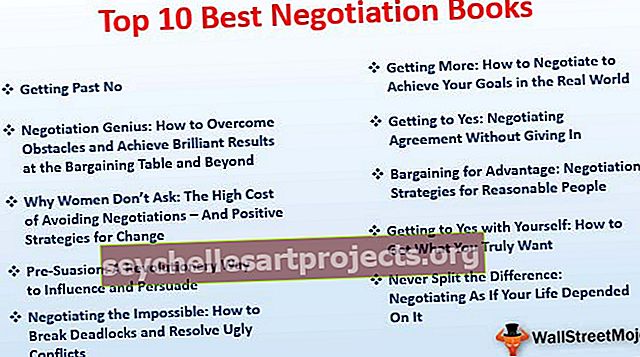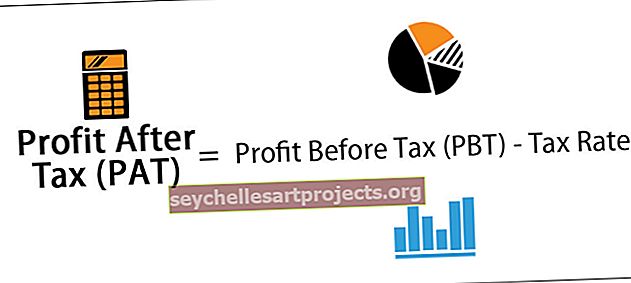حدد خلية VBA | كيفية تحديد خلية / نطاق Excel باستخدام كود VBA؟
حدد خلية Excel VBA
في VBA ، يتم التحديد بواسطة عبارة طريقة الكلمة الرئيسية المعروفة باسم عبارة SELECT ، يتم استخدام عبارة select مع طريقة خاصية النطاق لإجراء أي تحديد ، والآن لتحديد أي خلية معينة ، سنظل نستخدم طريقة خاصية النطاق مع عبارة التحديد والخلية المرجعي.
في Excel ، نعمل مع الخلايا ونطاق الخلية. في ورقة العمل العادية ، يمكننا تحديد الخلية إما عن طريق الماوس أو نشير إلى الخلية بهذه البساطة. ومع ذلك ، في VBA ، ليس الأمر مستقيماً. على سبيل المثال ، إذا أردنا تحديد الخلية A1 باستخدام VBA ، فلا يمكننا ببساطة قول "خلية A1" ، بل نحتاج إلى استخدام كائن VBA RANGE أو خاصية CELLS.
ترميز VBA هي لغة تحدد طريقة للقيام بالمهام. تحديد الخلايا في إحدى تلك المهام التي نحتاجها للكتابة بلغة VBA. في هذه المقالة ، سنوضح لك كيفية تحديد الخلية باستخدام كود فبا.
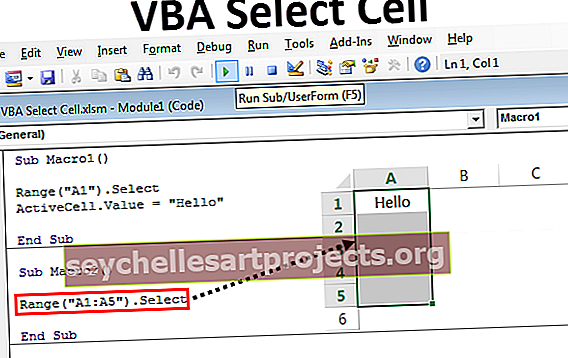
كيفية تحديد خلية Excel باستخدام VBA؟
يمكنك تنزيل VBA Select Cell Excel Template هنا - VBA Select Cell Excel Templateالمثال رقم 1 - حدد الخلية من خلال مسجل الماكرو
لبدء التعلم ، لنبدأ العملية بتسجيل الماكرو. ضع مؤشرًا على الخلية بخلاف الخلية A1.

لقد حددت خلية B3 حتى الآن.
انقر الآن على زر تسجيل الماكرو.

بمجرد النقر فوق هذا الزر ، سترى أسفل النافذة. في هذا ، يمكنك إعطاء اسم جديد أو يمكنك المتابعة مع الاسم الافتراضي بالضغط على زر موافق.

نحن الآن في خلية B3 ، لذا حدد الخلية A1.

الآن أوقف التسجيل.

انقر فوق Visual Basic لما سجلته.

الآن سترى التسجيل مثل هذا.

كان الإجراء الوحيد الذي قمنا به أثناء التسجيل هو أننا حددنا الخلية A1. لذلك في لغة VBA لتحديد أي خلية نحتاج إلى استخدام كائن RANGE ، ثم حدد اسم الخلية بين علامتي اقتباس واستخدم طريقة SELECT لتحديد الخلية المحددة.
مثال # 2 - حدد الخلايا باستخدام كائن النطاق
الآن من خلال تسجيل الماكرو ، نتعرف على تحديد الخلية التي نحتاجها لاستخدام الكائن RANGE. اكتب الآن بنفسك ، واكتب الكلمة RANGE ، وافتح الأقواس.
رمز:
الماكرو الفرعي 1 () النطاق (End Sub

الآن يسأل عن الخلية التي تريد الإشارة إليها في النطاق ، اكتب "A1". أدخل عنوان الخلية ، وأغلق القوس واكتب النقطة (.) لمشاهدة جميع الخصائص والأساليب المتاحة مع هذه الخلية.

نظرًا لأننا نحتاج إلى تحديد الخلية ، فاكتب SELECT كطريقة.
رمز:
نطاق الماكرو الفرعي 1 () ("A1"). حدد End Sub

ضع مؤشرًا في الخلية المختلفة وقم بتشغيل هذا الرمز لمعرفة كيفية تحديد الخلية A1.

المثال رقم 3 - إدراج القيم في الخلايا
بعد اختيار الخلية ماذا نفعل عادة؟
نقوم ببعض الإجراءات ، أحد الإجراءات هو إدخال بعض القيمة. يمكننا إدخال القيمة بطريقتين ، إحداهما تستخدم كائن RANGE أو استخدام الكائن ActiveCell ،
لإدراج قيمة باستخدام كائن RANGE ، ارجع مرة أخرى إلى الخلية A1 باستخدام RANGE.

هذه المرة نقوم بإدخال قيمة لذلك حدد خاصية VALUE.
رمز:
نطاق الماكرو 1 () الفرعي ("A1"). حدد النطاق ("A1"). قيمة نهاية فرعية

لإدراج قيمة ، ضع علامة يساوي وأدخل القيمة بين علامتي اقتباس إذا كانت القيمة نصًا ، إذا كانت القيمة رقمية ، يمكنك إدخال القيمة مباشرةً.
رمز:
نطاق الماكرو 1 () الفرعي ("A1"). حدد النطاق ("A1"). القيمة = "مرحبًا" End Sub

الآن اضغط على مفتاح F8 لتشغيل كود سطرًا سطرًا لفهم سطر الرموز. عند الضغط على المفتاح F8 لأول مرة ، سيتم تمييز اسم الماكرو باللون الأصفر. قبل هذا حدد خلية B2.
الآن عند الضغط على المفتاح F8 مرة أخرى ، يجب إدخال القيمة "مرحبًا" في الخلية A1.

يمكننا أيضًا إدخال القيمة باستخدام طريقة Active Cell.
في اللحظة التي نختار فيها الخلية تصبح خلية نشطة. لذا استخدم الخاصية active cell لإدراج القيمة.

هذا أيضًا هو نفسه تمامًا مثل الأخير. استخدام كائن النطاق يجعله "صريحًا" واستخدام الخلايا النشطة يجعله "ضمنيًا".
مثال # 4 - حدد أكثر من خلية واحدة
يمكننا أيضًا تحديد عدة خلايا في وقت واحد. نحتاج فقط إلى تحديد نطاق الخلايا التي سيتم تحديدها بين علامتي اقتباس. إذا كنت ترغب في تحديد خلايا من A1 إلى A5 ، فإن الطريقة أدناه هي الطريقة.
رمز:
نطاق الماكرو الفرعي 2 () ("A1: A5"). حدد End Sub

قم بتشغيل هذا الرمز باستخدام مفتاح F5 أو يدويًا لإظهار النتيجة.

يمكننا أيضًا تحديد خلايا غير متجاورة مع كائن نطاق. على سبيل المثال ، إذا كنت تريد تحديد خلايا من الخلية A1 إلى A5 ، C1 إلى C5 ، E5 ، فيمكنك القيام بذلك على هذا النحو.
رمز:
نطاق الماكرو الفرعي 3 () ("A1: A5 ، C1: C5 ، E5"). حدد End Sub

قم بتشغيل هذا الرمز يدويًا أو من خلال المفتاح F5 لإظهار النتيجة.

شيء واحد هنا هو أننا نحتاج إلى بدء الاقتباس المزدوج قبل أن نحدد أي خلية ثم نغلق بعد الخلية الأخيرة.
ليس فقط الخلايا يمكننا أيضًا تحديد النطاقات المسماة أيضًا باستخدام اسم النطاق.
المثال رقم 5 - حدد الخلايا باستخدام خاصية CELLS
ليس من خلال كائن RANGE ولكن أيضًا من خلال خاصية CELLS يمكننا تحديد الخلايا.

في خاصية CELLS نحتاج إلى تحديد رقم الصف ورقم العمود الذي نختاره. هذا على عكس طريقة النطاق حيث استخدمنا مثل المراجع A1 و A5 و C5 و C10.
على سبيل المثال ، تعني CELLS (1،1) خلية A1 ، وتعني CELLS (2،5) خلية E2. مثل هذا ، يمكننا تحديد الخلايا.
رمز:
الماكرو الفرعي 4 () الخلايا (2 ، 3). حدد End Sub